我们超过一半的工作是需要使用电脑,鉴于我们花了很多时间在看电脑,我们才应该更重视这个过程才对,我学到了很多关于提高工作效率的使用技巧,今天就从几个方面来跟大家分享一下。
触控板
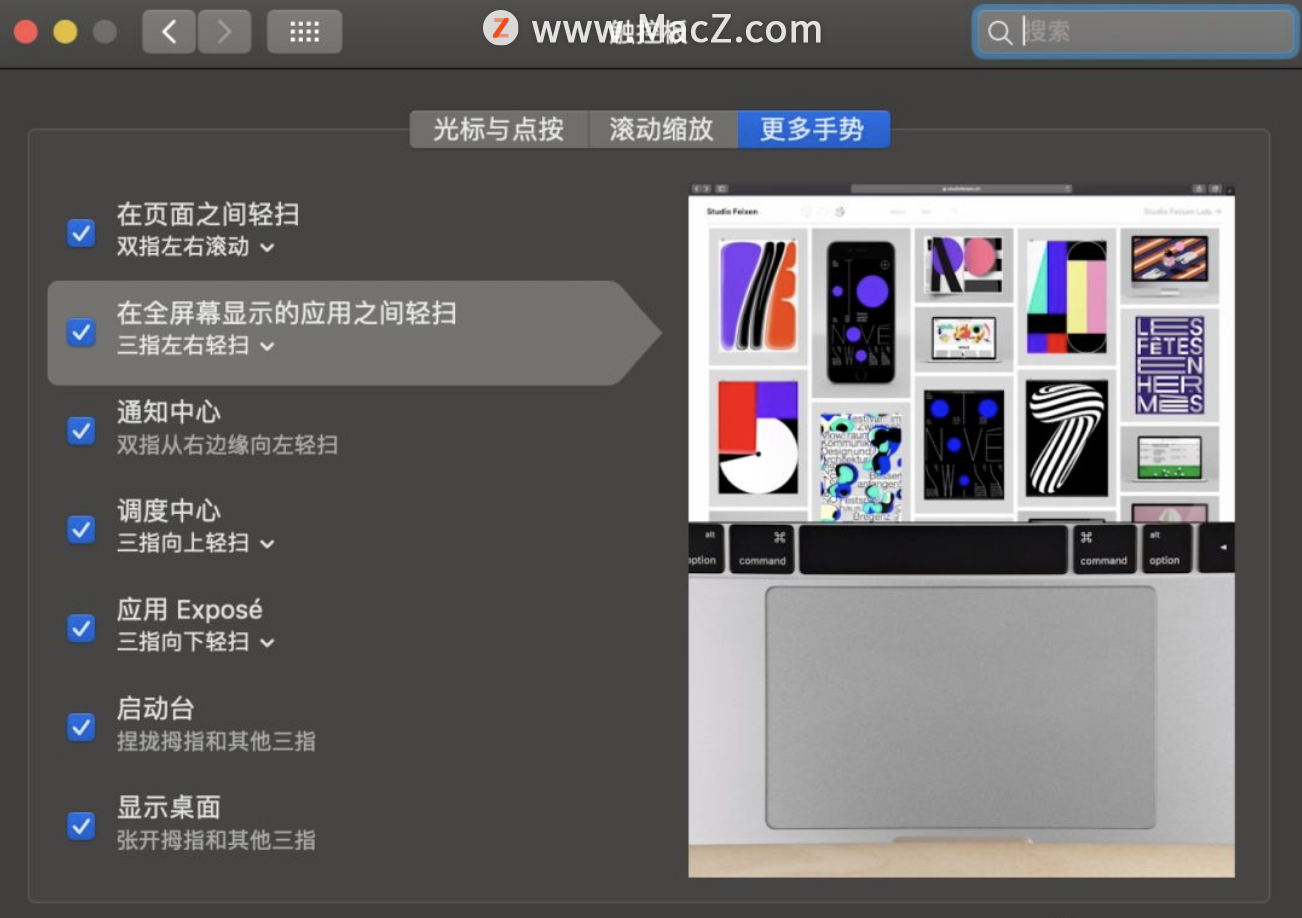 触控版的功能很多,学会如何操作触控板,才能更有效的操作屏幕,介绍几个常见的:
触控版的功能很多,学会如何操作触控板,才能更有效的操作屏幕,介绍几个常见的:
1、我们要显示文件或者软件的右键菜单,那么先选择文件,然后两根手指在触控板上按压即可弹出右键菜单(相当于单击鼠标的右键)。
2、双指划动放大缩小浏览器的页面或者图片。
3、如果要显示多个桌面,则三根手指在触控板上推即可显示多个桌面。
4、三根手指可以左右切换不同的桌面。
5、四指合拢查看软件列表LaunchPad、四指外划显示桌面。
输入法
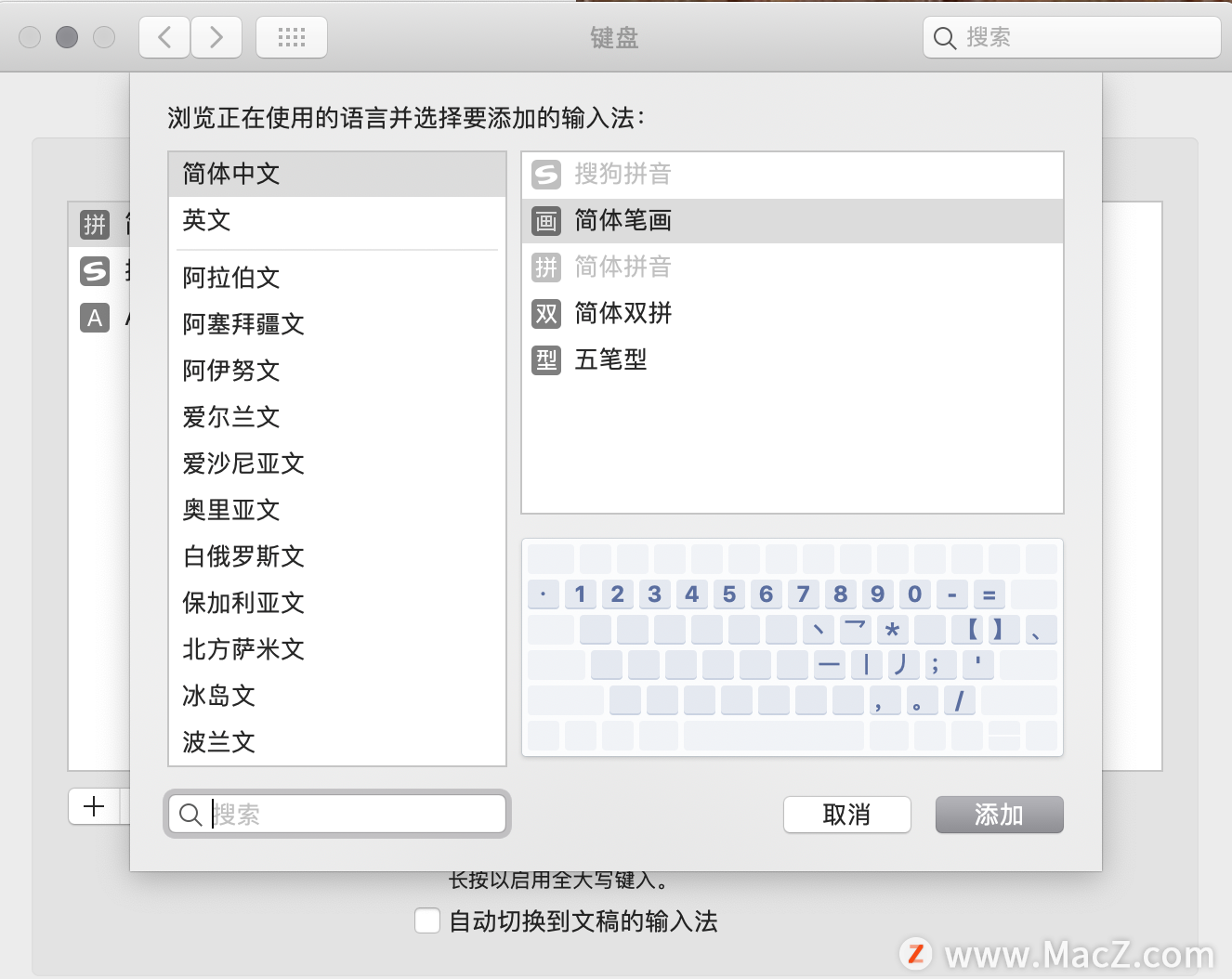
大家可以在偏好设置中找到键盘-输入源这个选项,可以添加不同的输入法,比如常用的简体拼音、搜狗输入法、百度输入法等等。也可以对第三方输入法进行偏好设置。
Finder
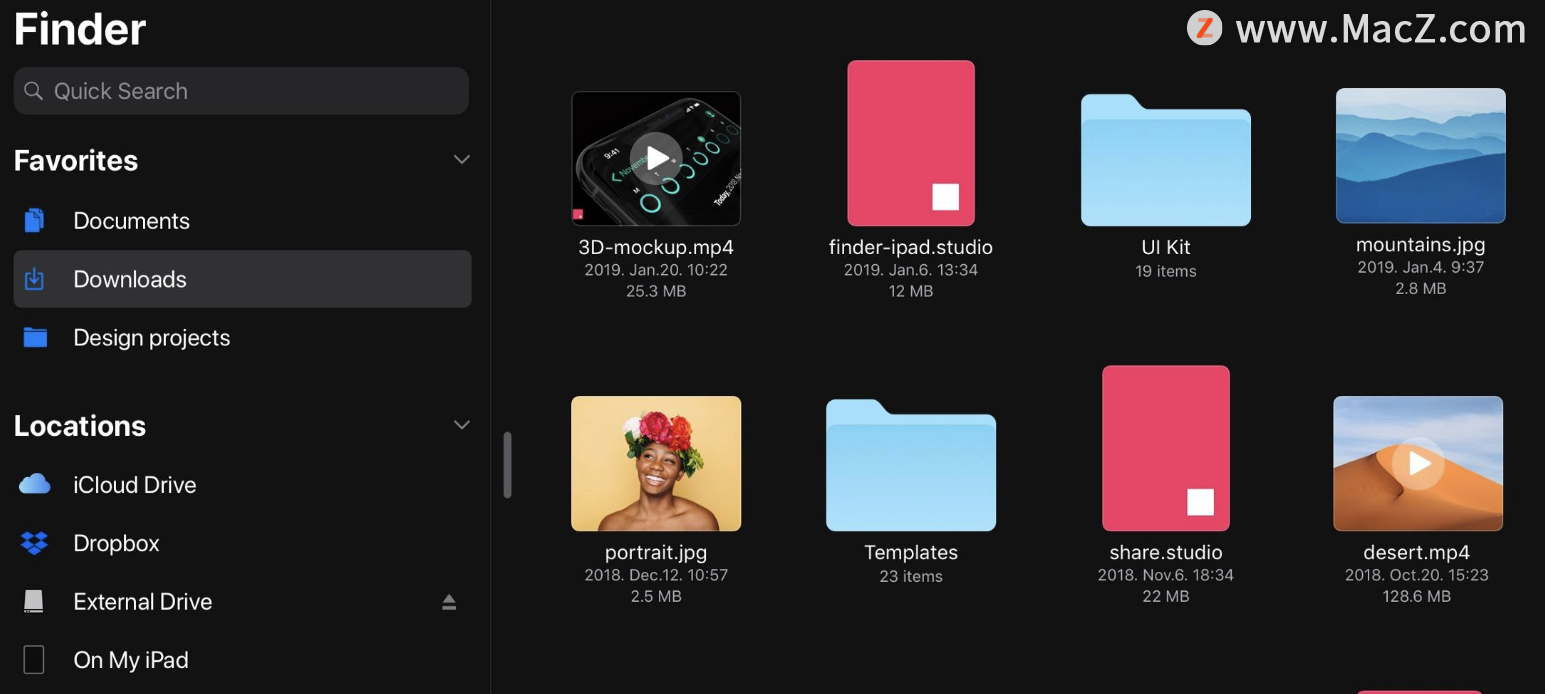
Finder它就像是电脑的大本营,用带笑脸的蓝色图标代表,它是我们打开Mac首先见到的图标之一,它允许我们组织和使用Mac里的几乎所有东西,包括程序,文件,文件夹,磁盘以及你网络上的共享磁盘你同时可以通过它看到丰富的高质量的文件预览。
除了熟悉的图标和列表浏览,还可以选择新的分栏浏览,这一设计可以在同一个窗口清楚地显示出硬盘文件夹的层次架构,方便用户访问深层的文件系统,分栏浏览还可以方便地预览文件。
打开Finder的偏好设置,如下图可以在边栏显示Mac OS系统自带的一些文件夹,磁盘等等。
文件
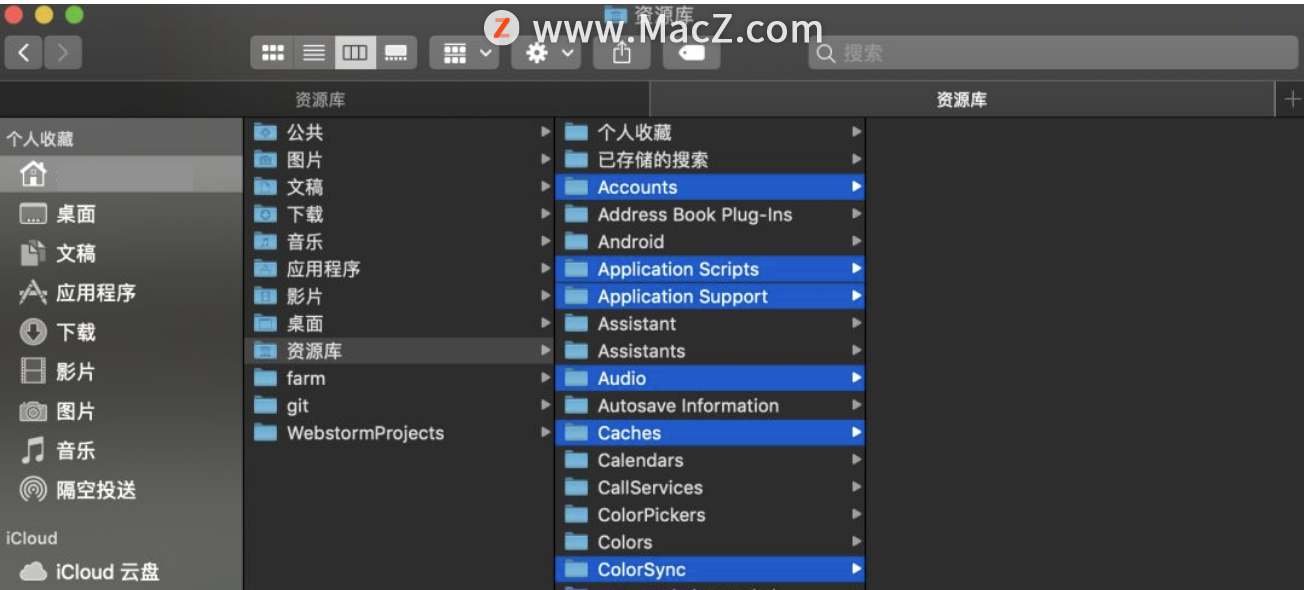
1、按住Command键,单击不同的文件可以选择单个或者多个文件。
2、如果大家要查看某个文件,建议大家文件左右列表分栏的方式显示,这样方便查找。
每次启动笔记本电脑时,首先看到的是桌面。这是进入这种环境的一个大门,可悲的是,大多数人都会因为桌面而受其影响。使用以下步骤来改善你的着陆之旅,以便聚焦而不会分心。
清理你的桌面
我们在计算机环境中使用“桌面”这个词,但你有没有想过它就像物理桌面一样?
每个图标代表一个项目-笔,文档,设备,因此可能会分散注意力。
大多数人的桌面看起来像这样的:
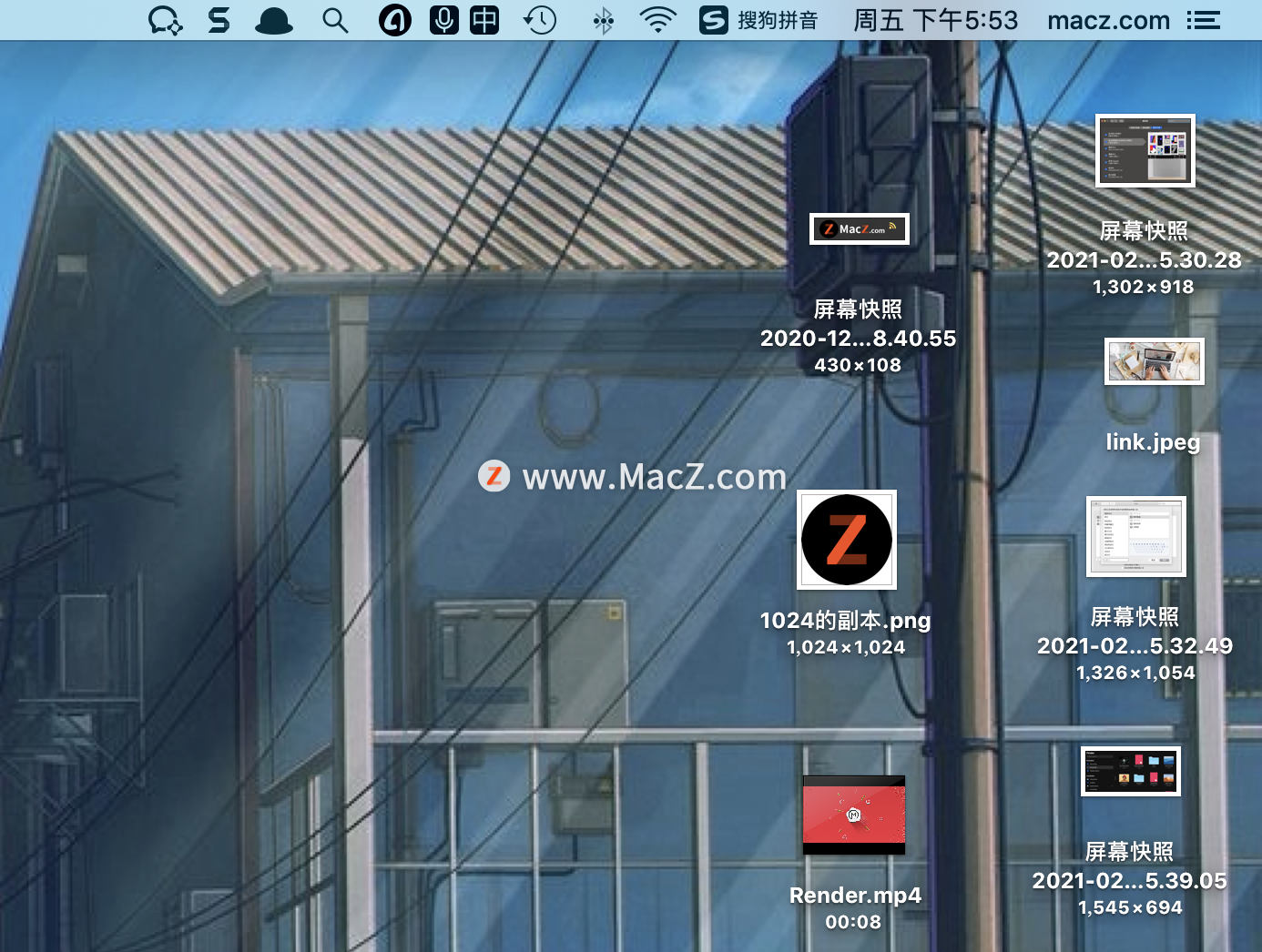
一个简单的方法:
- 在桌面新建一个文件夹并将其命名为“Placeholder”;
- 按住Cmd+A选中桌面的每个项目;
- 按住Cmd并用鼠标单击该文件夹取消它;
- 点击其中一个文件夹,按住并将其与其他文件一起拖动到文件夹中。
在不到10秒的时间内,你将会从一张杂乱无章的桌子转移到一张干净的桌子。
从Dock中删除应用程序
当人脑出现一个选项时,它会考虑采用这个选项是否是一个好主意。当人类的大脑面临多个选择的时候,它就会考虑选择哪一个选项-但不考虑是否必须做出选择。
请记住,你的Dock中有多少应用程序?当我浏览它是像这样的:

以下是如何从Dock中删除应用程序,以便它们仅在使用时显示:
- 右键单击Dock中的应用程序。在Macbook上,您可以通过用两根手指敲击触控板来完成此操作。
- 选择选项,然后点击选项-勾掉在程序坞中保留。
- 这样它就消失了。对除finder和垃圾桶之外的所有应用重复此操作。
隐藏你的Dock
这很容易错过,但是如果你回到我桌面的屏幕截图,你会看到我实际上没有是没有Dock的。那是因为即使在最大限度地减少了干扰的数量之后,我也是会选择隐藏它直到我需要看到它。以下是如何做到这一点:
- 右键单击Dock中的空白区域。
- 点击“转动隐藏”。
当你将光标移走时,你的的Dock将自动滑出视图。如果你将其移动到屏幕底部的中间,它又会出现了。
找到专注于你的mac的使用方法并不复杂,主要还是去实践看看是否适合自己,然后去适应它提高自己的效率,如果你有更好的提高mac使用效率的方法,欢迎留言我们共同探讨!

